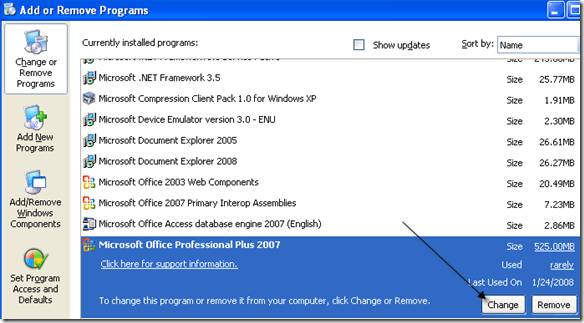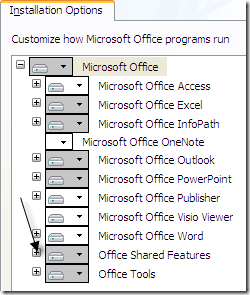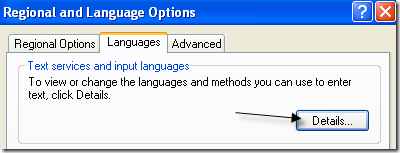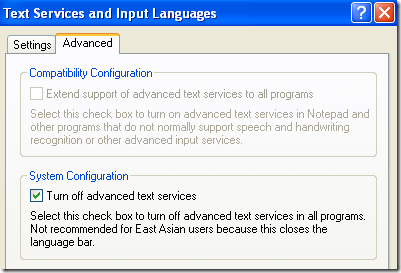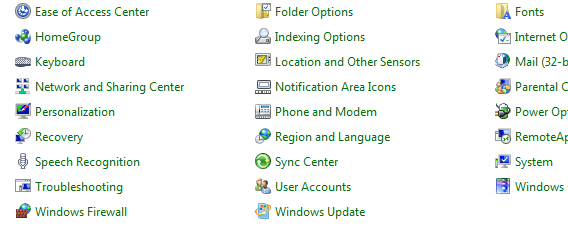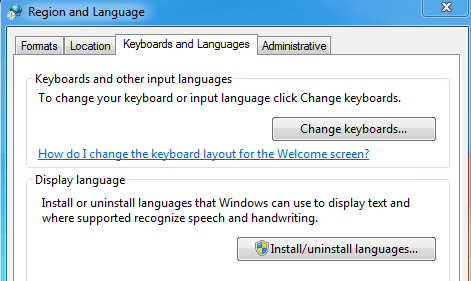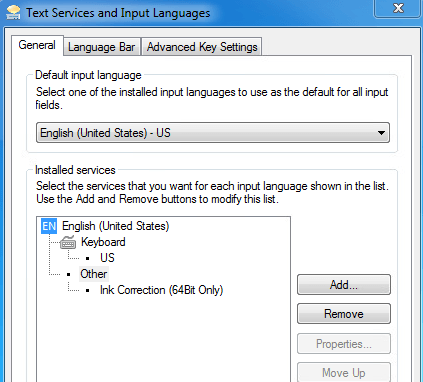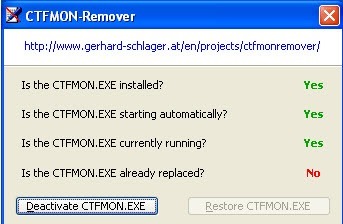هل تشاهد عملية تسمى CTFMON.exe باستخدام موارد على جهاز الكمبيوتر الذي يعمل بنظام تشغيل Windows؟ في معظم الأحيان ، تكون هذه العملية غير ضارة ولا داعي للقلق بشأنها. ومع ذلك ، إذا كان تناول وحدة المعالجة المركزية الخاصة بك ، قد يكون من المفيد أخذ الوقت لتعطيله.
ما المقصود ctfmon.exe؟ إنها عملية تعمل دائمًا في الخلفية وتراقب البرنامج النشط في حال احتاج البرنامج إلى دعم للتعرّف على الكلام أو التعرّف على خط اليد أو خدمات إدخال المستخدم البديلة الأخرى.
إذا كنت لا تستخدم شريط اللغة في Windows ولا تستخدم أي نوع من أجهزة الإدخال البديلة ، مثل جهاز لوحي بالقلم ، فأنت لا تحتاج إلى تشغيل هذه العملية.
فكيف يمكنك إزالة ctfmon.exe من النظام الخاص بك؟ يمكنك دائمًا أقتل العملية ، لكنني لا أوصي بهذا لأنه عملية نظام. يمكنك أيضًا تجربة إلغاء تحديده في MSCONFIG ، ولكنها ستعود دائمًا بعد إعادة التشغيل. لإزالته بشكل صحيح ، اتبع الخطوات التالية.
لاحظ أنه في بعض الأحيان يمكن أن يكون ctfmon.exe فيروسًا. تم تصميم الكثير من البرامج الضارة لانتحال خدمات Windows المضمنة لتجنب الكشف. إذا لم يكن لديك بالفعل برنامج لمكافحة الفيروسات ، فإنني أوصي باستخدام برنامج Kaspersky أو Bitdefender نظرًا لأنه يتم تنفيذه باستمرار في أعلى الترتيبين 2 2 و. خيار آخر جيد هو MalwareBytes Anti-Malware.
إزالة ملف ctfmon.exe لـ Office XP ، و 2003 للمستخدمين
إذا كنت تقوم بتشغيل Office 2003 أو Office XP ، فستحتاج إلى إزالته من داخل حوار إعداد Office. يمكنك القيام بذلك عن طريق الانتقال إلى لوحة التحكم، والنقر فوق إضافة / إزالة البرامجثم النقر فوق تغييربجوار إدخال Microsoft Office. / p>
انقر الآن على إضافة / إزالة الميزات، ثم انقر فوق متابعة. انقر الآن على علامة + بجوار الميزات المشتركة لـ Office.
انقر الآن على الأيقونة المجاورة لـ إدخال المستخدم البديلواختر غير متاح. انقر فوق تحديثلإنهاء.
إزالة ملف ctfmon.exe لمستخدمي Office 2007
إذا كنت تقوم بتشغيل Office 2007 ، فسوف تلاحظ أن إدخالات المستخدم البديلة ليست خيار ضمن الميزات المشتركة لـ Office. لذلك ، للتخلص من العملية عند استخدام Office 2007 ، يجب إيقاف تشغيل خدمات النصوص المتقدمة. إليك كيفية القيام بذلك.
أولاً ، انتقل إلى لوحة التحكمواختر الخيارات الإقليمية وخيارات اللغة. انقر الآن على زر التفاصيلضمن خدمات النص ولغات الإدخالفي علامة التبويب اللغات.
انقر الآن على علامة التبويب خيارات متقدمةوتحقق من مربع إيقاف تشغيل خدمات النصوص المتقدمة.
الآن انقر فوق موافق وموافق مرة أخرى لحفظ التغييرات. وأخيرًا ، يجب إلغاء تسجيل ملف DLL المرتبط بإدخال المستخدم البديل. أيًا كانت الطريقة التي استخدمتها أعلاه لإلغاء تثبيت برنامج ctfmon ، فستحتاج إلى تشغيل الأوامر التالية عن طريق الانتقال إلى "ابدأ" و "تشغيل" وكتابة هذا أدناه:
Regsvr32.exe /u msimtf.dllRegsvr32.exe /u msctf.dll
الآن قم بإعادة تشغيل جهاز الكمبيوتر الخاص بك ويجب ألا ترى عملية ctfmon.exe قيد التشغيل في Windows Task Manager.
Windows Vista و Windows 7
>إذا كنت تستخدم نظام التشغيل Windows Vista أو Windows 7 ، تكون العملية مختلفة قليلاً لأن مربع خدمات النصوص المتقدمة غير موجود على أنظمة التشغيل هذه. بدلاً من ذلك ، يجب عليك فتح لوحة التحكم والنقر على المنطقة واللغة.
ثم انقر فوق علامة التبويب لوحات المفاتيح واللغات.
انقر على تغيير لوحات المفاتيحثم ألقِ نظرة في قائمة الخدمات المثبتة في مربع القائمة السفلي.
العنصر الوحيد الذي يجب أن يكون هناك إذا كنت لا تستخدم أي قلم أو ثانوي جهاز الإدخال هو لوحة المفاتيح - الولايات المتحدة. أي شيء آخر يجب إزالته. في حالتي ، لدي تصحيح الحبرغير المطلوب. ما عليك سوى تحديده واختيار إزالة.
إزالة CTFMON باستخدام التطبيق المجاني
إذا لم يكن أي من ذلك مفيدًا لك ، فهناك طريقة أخرى للتخلص من العملية. أنشأ شخص ما برنامجًا مجانيًا باسم CTFMON قم بإزالة r ، مما يوضح لك ما إذا كان مثبتًا ويعمل ويمنحك طريقة سهلة لإزالته أو استعادته ، إذا كنت بحاجة إليه في وقت لاحق.
ما عليك سوى النقر فوق الزر إلغاء تنشيط CTFMON.EXEلبدء عملية إزالة عملية Windows. هذا برنامج قديم حقًا وهذا هو السبب في أنه لا يعمل إلا على الإصدارات الأقدم من Windows مثل Windows XP و Windows 2000 ، وما إلى ذلك. يمكنك تجربتها على نظام التشغيل Windows Vista و 7 ، ولكنها قد لا تعمل.
أخرى طريقة للتخلص من هذه العملية هي ببساطة الترقية إلى إصدار أحدث من Office مثل Office 2010 أو إصدار أحدث. إذا كنت لا تزال متصلاً في Office 2003 أو Office 2007 ، فقد يكون الأمر يستحق الترقية. إذا كانت لديك أي أسئلة ، فقم بإرسال تعليق. استمتع!